前端实现采集图片某个区域的颜色色值
前端实现,获取本地图片某个区域的颜色色值,
效果图如下
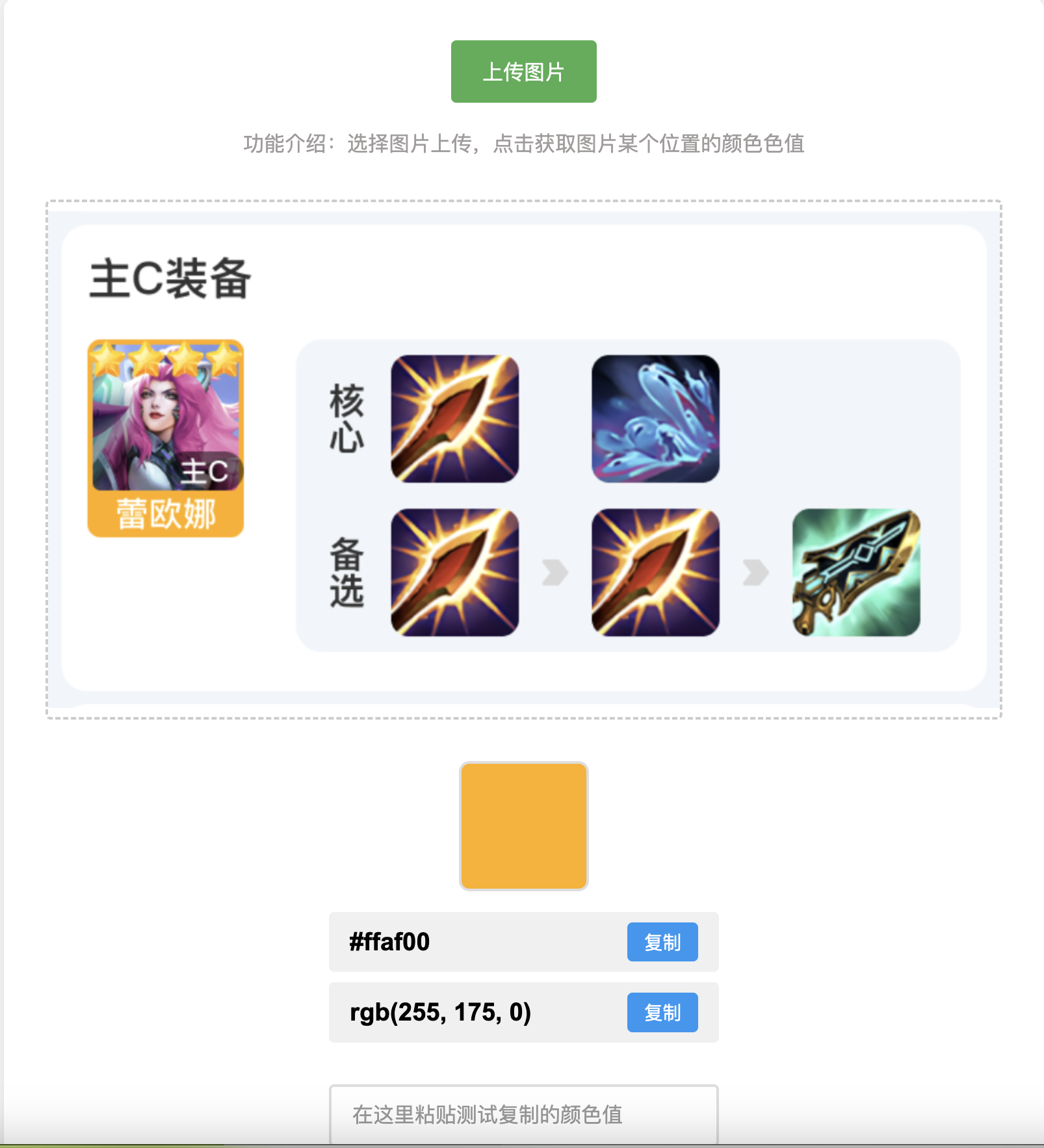
代码如下
<!DOCTYPE html>
<html lang="zh-CN">
<head>
<meta charset="UTF-8">
<meta name="viewport" content="width=device-width, initial-scale=1.0">
<title>图片颜色拾取器</title>
<style>
* {
margin: 0;
padding: 0;
box-sizing: border-box;
}
body {
font-family: Arial, sans-serif;
background-color: #f5f5f5;
min-height: 100vh;
display: flex;
justify-content: center;
align-items: center;
}
.container {
background-color: white;
padding: 2rem;
border-radius: 8px;
box-shadow: 0 2px 10px rgba(0, 0, 0, 0.1);
width: 90%;
max-width: 800px;
}
.upload-section {
margin-bottom: 2rem;
text-align: center;
}
#uploadBtn {
padding: 0.8rem 1.5rem;
background-color: #4CAF50;
color: white;
border: none;
border-radius: 4px;
cursor: pointer;
font-size: 1rem;
transition: background-color 0.3s;
}
#uploadBtn:hover {
background-color: #45a049;
}
.preview-section {
margin-bottom: 2rem;
}
.image-container {
width: 100%;
height: 400px;
border: 2px dashed #ccc;
border-radius: 4px;
overflow: hidden;
position: relative;
}
#previewImage {
width: 100%;
height: 100%;
object-fit: contain;
cursor: crosshair;
}
.color-section {
display: flex;
flex-direction: column;
align-items: center;
gap: 1rem;
}
.color-display {
width: 100px;
height: 100px;
border-radius: 8px;
border: 2px solid #ddd;
}
.color-values {
display: flex;
flex-direction: column;
gap: 0.5rem;
width: 100%;
max-width: 300px;
}
.color-value-item {
display: flex;
align-items: center;
gap: 0.5rem;
background-color: #f0f0f0;
padding: 0.5rem 1rem;
border-radius: 4px;
}
.color-value {
font-size: 1.2rem;
font-weight: bold;
flex-grow: 1;
}
.copy-btn {
padding: 0.3rem 0.8rem;
background-color: #2196F3;
color: white;
border: none;
border-radius: 4px;
cursor: pointer;
font-size: 0.9rem;
transition: background-color 0.3s;
}
.copy-btn:hover {
background-color: #1976D2;
}
.copy-btn.copied {
background-color: #4CAF50;
}
.paste-test {
width: 100%;
max-width: 300px;
margin-top: 1rem;
}
#pasteInput {
width: 100%;
padding: 0.8rem 1rem;
border: 2px solid #ddd;
border-radius: 4px;
font-size: 1rem;
transition: border-color 0.3s;
}
#pasteInput:focus {
outline: none;
border-color: #2196F3;
}
#pasteInput::placeholder {
color: #999;
}
</style>
</head>
<body>
<div class="container">
<div class="upload-section">
<input type="file" id="imageInput" accept="image/*" style="display: none;">
<button id="uploadBtn">上传图片</button>
<div style="margin-top: 20px;color: #a19c9c;">功能介绍:选择图片上传,点击获取图片某个位置的颜色色值</div>
</div>
<div class="preview-section">
<div class="image-container">
<img id="previewImage" style="display: none;">
</div>
</div>
<div class="color-section">
<div class="color-display"></div>
<div class="color-values">
<div class="color-value-item">
<span class="color-value" id="hexValue">#000000</span>
<button class="copy-btn" data-value="hex">复制</button>
</div>
<div class="color-value-item">
<span class="color-value" id="rgbValue">rgb(0, 0, 0)</span>
<button class="copy-btn" data-value="rgb">复制</button>
</div>
</div>
<div class="paste-test">
<input type="text" id="pasteInput" placeholder="在这里粘贴测试复制的颜色值">
</div>
</div>
</div>
<script>
document.addEventListener('DOMContentLoaded', () => {
const uploadBtn = document.getElementById('uploadBtn');
const imageInput = document.getElementById('imageInput');
const previewImage = document.getElementById('previewImage');
const colorDisplay = document.querySelector('.color-display');
const hexValue = document.getElementById('hexValue');
const rgbValue = document.getElementById('rgbValue');
const copyButtons = document.querySelectorAll('.copy-btn');
// 点击上传按钮触发文件选择
uploadBtn.addEventListener('click', () => {
imageInput.click();
});
// 处理文件选择
imageInput.addEventListener('change', (e) => {
const file = e.target.files[0];
if (file) {
const reader = new FileReader();
reader.onload = (e) => {
previewImage.src = e.target.result;
previewImage.style.display = 'block';
};
reader.readAsDataURL(file);
}
});
// 创建画布用于获取颜色
const canvas = document.createElement('canvas');
const ctx = canvas.getContext('2d');
// 处理图片点击事件
previewImage.addEventListener('click', (e) => {
if (!previewImage.src) return;
// 获取图片容器的尺寸和位置
const container = previewImage.parentElement;
const containerRect = container.getBoundingClientRect();
// 计算图片在容器中的实际显示尺寸
const imageRatio = previewImage.naturalWidth / previewImage.naturalHeight;
let imageWidth, imageHeight;
if (containerRect.width / containerRect.height > imageRatio) {
// 图片高度填满容器
imageHeight = containerRect.height;
imageWidth = imageHeight * imageRatio;
} else {
// 图片宽度填满容器
imageWidth = containerRect.width;
imageHeight = imageWidth / imageRatio;
}
// 计算图片在容器中的位置(居中)
const imageX = (containerRect.width - imageWidth) / 2;
const imageY = (containerRect.height - imageHeight) / 2;
// 计算点击位置相对于图片的坐标
const clickX = e.clientX - containerRect.left - imageX;
const clickY = e.clientY - containerRect.top - imageY;
// 如果点击在图片外部,则返回
if (clickX < 0 || clickX > imageWidth || clickY < 0 || clickY > imageHeight) {
return;
}
// 将点击坐标转换为图片原始尺寸的坐标
const originalX = (clickX / imageWidth) * previewImage.naturalWidth;
const originalY = (clickY / imageHeight) * previewImage.naturalHeight;
// 设置画布大小与图片相同
canvas.width = previewImage.naturalWidth;
canvas.height = previewImage.naturalHeight;
// 在画布上绘制图片
ctx.drawImage(previewImage, 0, 0);
// 获取点击位置的颜色
const pixel = ctx.getImageData(Math.floor(originalX), Math.floor(originalY), 1, 1).data;
const color = `rgb(${pixel[0]}, ${pixel[1]}, ${pixel[2]})`;
const hexColor = rgbToHex(pixel[0], pixel[1], pixel[2]);
// 更新颜色显示
colorDisplay.style.backgroundColor = color;
hexValue.textContent = hexColor;
rgbValue.textContent = color;
});
// 复制按钮点击事件
copyButtons.forEach(button => {
button.addEventListener('click', () => {
const valueType = button.dataset.value;
const valueToCopy = valueType === 'hex' ? hexValue.textContent : rgbValue.textContent;
// 复制到剪贴板
navigator.clipboard.writeText(valueToCopy).then(() => {
// 显示复制成功状态
button.classList.add('copied');
button.textContent = '已复制';
// 2秒后恢复按钮状态
setTimeout(() => {
button.classList.remove('copied');
button.textContent = '复制';
}, 2000);
}).catch(err => {
console.error('复制失败:', err);
});
});
});
});
// RGB转十六进制
function rgbToHex(r, g, b) {
return '#' + [r, g, b].map(x => {
const hex = x.toString(16);
return hex.length === 1 ? '0' + hex : hex;
}).join('');
}
</script>
</body>
</html>





 浙公网安备 33010602011771号
浙公网安备 33010602011771号